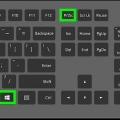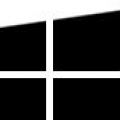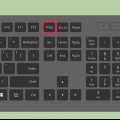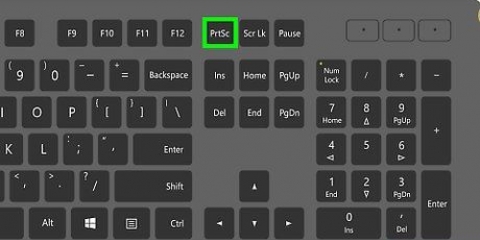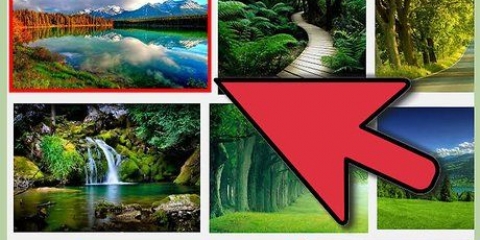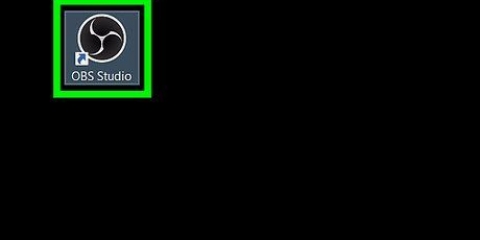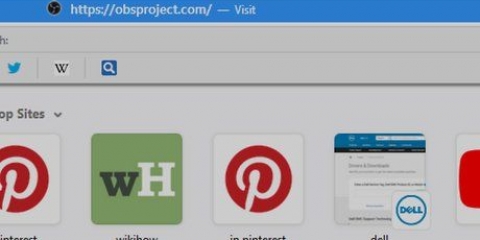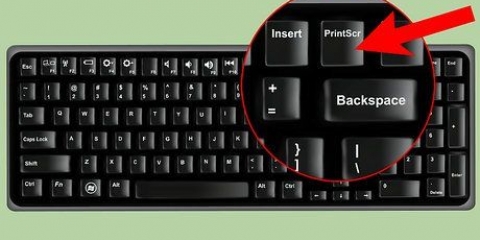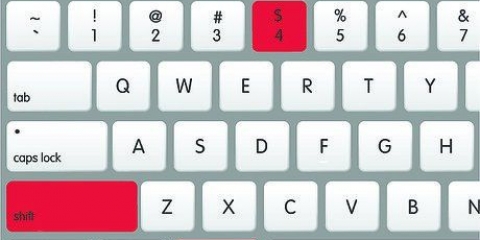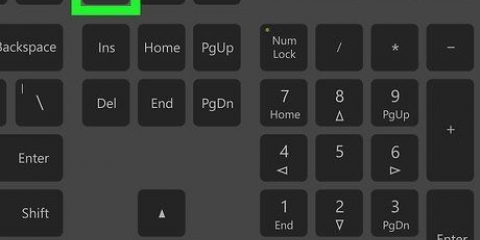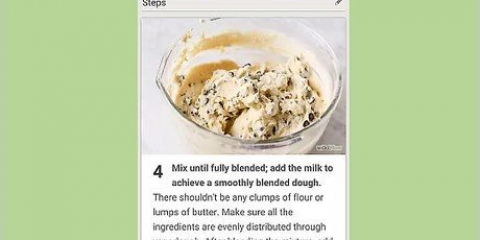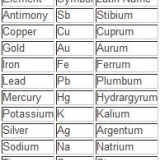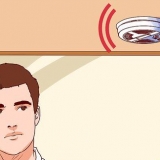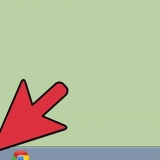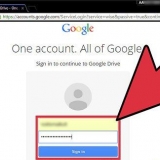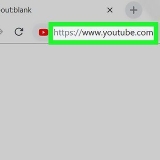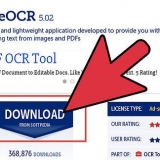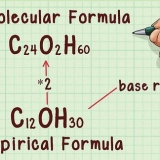Vry-vorm snip: Gebruik `n tekenpen of wyser om `n pasgemaakte vorm rondom die item te teken. `Reghoekige snit:` Skep `n reghoekige snit deur jou wyser of tekenpen langs en om die rand van die item te klik en te sleep. Venster knip: Klik op die venster wat jy wil knip. `Volskermsnit:` Maak `n volskermsny 





































`rooi pen` `blou pen` `swart pen` `Gepasmaakte pen`.







Om die wit oorleg te deaktiveer, begin die Snynutsding en kies `Opsies`. Ontmerk die blokkie langs `Wys oorvleuelende skerm wanneer knipnutsding aktief is`. Op baie skootrekenaars word die `Print Screen`-sleutel gekombineer met `n ander sleutel. jy sal aan fn of Funksie moet druk om dit te aktiveer. Jy kan die knipsel stoor as `n JPEG, HTML, PNG of GIF.
Neem 'n skermskoot met die snipping tool in windows
Inhoud
Die Windows Snipping Tool laat gebruikers toe om `n skermskoot (ook bekend as `n snip) van die hele of `n gedeelte van die skerm te neem. Die skermkiekie sal in die instrumentvenster verskyn. Vanaf hierdie venster kan gebruikers die brokkie stoor, kopieer en plak, e-pos of annoteer (soos onderstreep en skryf op). Leer in hierdie artikel hoe om met die Snipping Tool in Windows 10, Windows 8, Windows 7 en Windows Vista te werk. Daar is ook `n manier om skermkiekies te neem van spyskaarte wat gewoonlik verdwyn wanneer jy wegklik!
Trappe
Metode 1 van 4: Neem `n skermskoot

1. Maak die knipinstrument oop. Klik op die `Start`-knoppie`. Tik `knipgereedskap` in die soekbalk en maak die toepassing oop.
- In Windows 8, plaas die wyser in die onderste regterhoek van die skerm. Swiep op en kies "Soek". Tik `Snipping Tool` in die soekbalk en kies die boonste soekresultaat `Snipping Tool`.
- In Windows 7 of Windows, klik op `Start`. Kies `Alle programme`, gevolg deur `Toebehore`, dan `Snygereedskap`.

2. Klik op die afpyltjie langs "Nuut".

3. Kies `n snittipe uit die aftreklys wat verskyn.

4. Klik op `Nuwe`.

5. Teken `n vrye vorm rondom die voorwerp wat jy wil skermskoot. Klik en hou jou wyser vas terwyl jy `n vrye vorm teken rondom die voorwerp wat jy wil skermskoot.

6. Laat die wyser los om die snit te maak. Die knipsel sal oopmaak in die knipnutsding se formateringvenster waar jy dit kan wysig, annoteer of deel.

7. Teken `n reghoek rondom die voorwerp wat jy wil skermkiekie. Hou jou wyser in en sleep jou wyser om `n reghoek om die voorwerp te skep.

8. Laat die wyser los om die snit te maak. Die knipsel sal oopmaak in die knipnutsding se formateringvenster waar jy dit kan wysig, annoteer of deel.

9. Klik op die venster waarvan jy `n skermskoot wil neem.

10. Laat die wyser of tekenpen los om die knipsel te maak.

11. Neem `n skermskoot van die volle skerm. Nadat u `Volskermknipsel` gekies het, sal `n volskermkiekie onmiddellik geneem word. Die knipsel sal oopmaak in die knipnutsding se formateringvenster waar jy dit kan wysig, annoteer of deel.
Metode 2 van 4: Neem `n skermskoot met `n vertraging in Windows 10

1. Maak die knipinstrument oop en stel `n vertraging in. Windows 10 se Snipping Tool het `n nuwe funksie genaamd "Time Lag". Wanneer jy `n tradisionele snit maak, het jy nie tyd om die skermskoot te `stel` nie, wat dit onmoontlik maak om `n skermskoot te neem van iets wat `n klik van jou muis vereis om oop te maak. Die vertragingsfunksie gee jou 1, 2, 3, 4 of 5 sekondes om jou muis te beweeg en op `n funksie, soos `n aftreklys, te klik voordat die snit geneem word.

2. Klik op die afpyltjie langs `Vertraging`.

3. Stel `n vertraging van `1`, `2`, `3`, `4` of `5` sekondes.

4. Klik op die afpyltjie langs "Nuut".

5. Kies `n kniptipe. Opsies is: `Freeform Snip`, `Rectangular Snip`, `Window Snip` en `Full Screen Snip`.

6. Klik op `Nuwe`. Normaalweg, wanneer jy dit kies, sal `n oorleg onmiddellik oor die skerm verskyn. As jy egter `n vertraging gekies het, sal die oorleg eers na 1, 2, 3, 4 of 5 sekondes verskyn. Wanneer die vertraging klaar is, sal die oorleg verskyn (en die skerm vries) sodat jy `n skermskoot kan neem as jy wil.

7. Teken `n vrye vorm rondom die voorwerp wat jy wil skermskoot. Hou jou wyser ingedruk en teken `n vrye vorm rondom die voorwerp wat jy wil skermskoot.

8. Laat die wyser los om die snit te maak. Die knipsel sal oopmaak in die knipnutsding se formateringvenster waar jy dit kan wysig, annoteer of deel

9. Teken `n reghoek rondom die voorwerp wat jy wil skermkiekie. Hou jou wyser in en sleep jou wyser om `n reghoek om die voorwerp te skep.

10. Laat die wyser los om die snit te maak. Die knipsel sal in die knipnutsding se formateringvenster oopmaak, waar jy dit kan wysig, annoteer of deel

11. Klik op die venster waarvan jy `n skermskoot wil neem.

12. Laat die wyser of tekenpen los om die knipsel te maak.

13. Neem `n skermskoot van die volle skerm. Nadat jy `Volskermknipsel` gekies het, sal `n skermskoot onmiddellik van jou hele skerm geneem word. Die knipsel sal oopmaak in die knipnutsding se formateringvenster waar jy dit kan wysig, annoteer of deel.
Metode3 van 4: Neem `n skermskoot van wyser-geaktiveerde spyskaarte in Windows 7, 8 en Vista

1. Maak die knipinstrument oop. Windows 8, 7 en Vista, laat gebruikers toe om ook `n skermskoot van wyser-geaktiveerde voorwerpe te neem. Om te begin, klik op `Begin`, gevolg deur `Alle programme`, `Bybehore` en laastens `Snipping Tool`.

2. Drukesc. deur aan esc verwyder die oorleg van die skerm. Die knipinstrument bly sigbaar.

3. Maak die kieslys oop waarvan jy `n skermskoot wil neem.

4. DrukCtrl+PrtScn om die Drukskerm-funksie te begin. Die oorleg sal weer verskyn en die skerm sal vries. Die Snipping Tool-venster bly sigbaar.

5. Klik op die afpyltjie langs "Nuwe".

6. Kies `n kniptipe. Die opsies is: "Freeform Snip", "Reghoekige Snip", "Venster Snip" en "Volskerm Snip".

7. Klik op `Nuwe`.

8. Teken `n vrye vorm rondom die voorwerp wat jy wil skermskoot. Hou jou wyser ingedruk terwyl jy `n vrye vorm teken om die voorwerp waarvan jy `n skermskoot wil neem.

9. Laat die wyser los om die snit te maak. Sodra die skermskoot geneem is, sal die brokkie in die knipnutsding se formateringvenster oopmaak.

10. Teken `n reghoek rondom die voorwerp wat jy wil skermkiekie. Hou jou wyser in en sleep jou wyser om die voorwerp om `n reghoek te skep.

11. Laat die wyser los om die snit te maak. Sodra die skermskoot geneem is, sal die brokkie in die knipnutsding se formateringvenster oopmaak.

12. Klik op die venster waarvan jy `n skermskoot wil neem.

13. Laat die wyser of tekenpen los om die knipsel te maak.

14. Neem `n skermskoot van die volle skerm. Nadat u `Volskermknipsel` gekies het, sal die skermskoot onmiddellik geneem word. Sodra die skermskoot geneem is, sal die brokkie in die knipnutsding se formateringvenster oopmaak.
Metode 4 van 4: Annoteer, stoor en deel die knipsel

1. Skryf op die knipsel. Een van die Windows se Snipping Tool se gereedskap is die pen. Jy kan dit gebruik om vrylik op jou knipsel te teken.

2. Klik op die pen-ikoon.

3. Kies `n tipe pen. Opsies is:

4. Pas die pen na jou smaak aan. Kies uit die aftreklys, kies `Custom`. Hierdie opsie laat jou toe om die kleur, dikte en punt van die pen aan te pas.

5. Klik op die merk-ikoon en merk die knipsel. Jy kan dit langs die pen-ikoon vind. Jy kan dit gebruik om aandag te vestig op belangrike aspekte van jou knipsel.
Hierdie instrument is nie aanpasbaar nie.

6. Klik op die uitveërnutsding en vee jou aantekeninge uit. Hou die muisknoppie in en vee die vorige aantekeninge wat jy wil uitvee.

7. Tik die `Save Snip`-knoppie om die Snip te stoor.

8. Benoem die knipsel en kies waar om dit te stoor.

9. Klik op `Stoor`.

10. Kies die `Stuur knipsel`-knoppie om die knipsel te e-pos. Deur hierdie knoppie te klik sal jy die verstek e-pos program begin en die knipsel sal aan die e-pos geheg word.

11. Voer die e-posadres in en klik `Stuur`.
Wenke
Artikels oor die onderwerp "Neem 'n skermskoot met die snipping tool in windows"
Оцените, пожалуйста статью
Soortgelyk
Gewilde